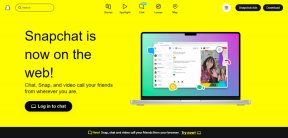Windows 10'da Valorant Val 43 Hatasını Düzeltin
Çeşitli / / March 24, 2022

Valorant, popüler bir karakter tabanlı birinci şahıs taktik nişancı oyunudur. Yayınlandığından beri iyileştirmeler ve güncellemeler olmasına rağmen, Valorant gibi yoğun grafikli oyunlarda hatalar ve hata kodları kaçınılmazdır. Hevesli bir Valorant oyuncusuysanız, oyunun hata kodları sizi maksimum ölçüde rahatsız edebilir. Oyuna erişmenizi engelliyorlar ve bu makale Valorant hata kodu Val 43'e odaklanıyor. Birçok Valorant kullanıcısının son zamanlarda karşılaştığı en büyük hatalardan biridir. Bu Valorant Val 43 hata kodu, oyun sunucularına veya istemciye bağlanmaya çalıştığınızda görünür. Bu hata özellikle oyun için bir yama indirdikten sonra oluyor. Sorunu çözmek için okumaya devam edin.

İçindekiler
- Windows 10'da Valorant Val 43 Hatası Nasıl Onarılır
- Temel Sorun Giderme Adımları
- Yöntem 1: Uyumluluk Sorun Gidericisini Çalıştırın
- Yöntem 2: Play Valorant Web Sitesinde Oturum Açın
- Yöntem 3: Ağ Bağdaştırıcısı Sürücüsünü Güncelleyin
- Yöntem 4: Riot İstemci Ayarı dosyasını sil
- Yöntem 5: DNS Önbelleğini Temizle
- Yöntem 6: Sistemin Geçici Dosyalarını Sil
- Yöntem 7: VGC Hizmetlerini Açın
- Yöntem 8: Vanguard Hizmetini Etkinleştir
- Yöntem 9: Temiz Önyükleme Gerçekleştirin
- Yöntem 10: Vanguard'ı yeniden yükleyin
- Yöntem 11: Valorant Destek ile İletişime Geçin
Windows 10'da Valorant Val 43 Hatası Nasıl Onarılır
Bu hata kodunun devam etmesinin çeşitli nedenleri olabilir. Bu hataya neyin neden olduğu hakkında genel bir fikir edinmek için aşağıda listelenen nedenlere bakın.
- Riot Games duyurursa sunucu bakımı ve kesinti.
- Riot Games'in hile karşıtı sistemi Vanguard, devre dışı bırakıldı veya çalışmayı durdurdu, oyunun sunucu bağlantısını büyük ölçüde etkiler.
- Varlığı Riot Client oyun ayarları dosyası AppData dizininde.
- Kabaran DNS veya Etki Alanı Sistem Adı önbellekleri oyun sunucusunun başlatılmasını kısıtlar.
- Üçüncü taraf veya diğer arka plan uygulamaları girişime neden olabilir ve bu nedenle oyuna bağlanmayı engelleyebilir.
- A hatalı modem veya yönlendirici oyun sunucusunun yüklenmesini etkileyebilir.
- kullanma Alt + Sekme tuşları pencereler arasında çok sık geçiş yapmak için.
Artık Valorant Val 43 hata kodunun nedenlerini biliyorsunuz. Potansiyel bir düzeltme elde edene kadar aşağıda verilen çözümü uygulamaya başlayın.
Temel Sorun Giderme Adımları
Mücadele ettiğiniz herhangi bir hata için gerçekleştirmeniz gereken ilk temel adım, yeniden başlatmak olmalıdır. Bu daha basit yol birçok oyuncu için işe yaradı. Oyununuzu ve PC'nizi yeniden başlatmak için bu adımları izleyin.
- Oyunu yeniden başlat: Çoğu kullanıcı, Valorant oyununuzu birkaç kez kapatıp yeniden başlatmanızı ve hatanın devam edip etmediğini kontrol etmenizi önerir. Oyunu yeniden başlatmak için verilen adımları uygulayın. Oyunu kapatın ve Görev Yöneticisi'ni kullanarak tüm işlemlerini sonlandırın. adresindeki kılavuzumuzu okuyun Görev Yöneticisi'ni kullanarak görevler nasıl sonlandırılır.
- PC'yi yeniden başlatın: Oyunu yeniden başlatmak sizin için işe yaramadıysa, aşağıdaki adımları uygulayarak bilgisayarınızı bir kez yeniden başlatmayı deneyin.
1. Tıkla Güç simgesi itibaren Başlama ayarlar.
2. Ardından, seçin Tekrar başlat seçeneği gösterildiği gibi
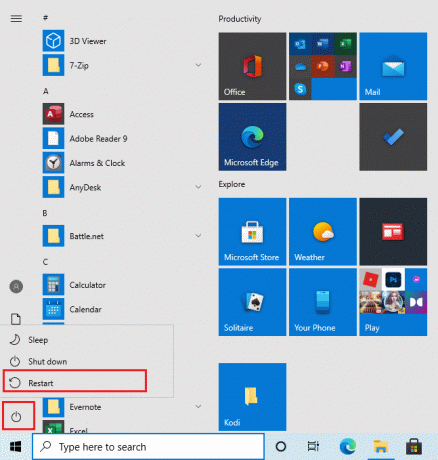
3. Sistem yeniden başlatılana kadar bekleyin.
- Yönlendiriciyi Yeniden Başlatın: Valorant Val 43 hata kodu, esas olarak bir bağlantı sorunundan kaynaklanmaktadır. Hatanın ardındaki suçlunun modeminiz veya yönlendiriciniz olması da mümkündür. Bu nedenle, yönlendiricinizi veya modeminizi yeniden başlatın ve sorunsuz bir internet bağlantısı alıp alamayacağınıza bakın.
1. basın AÇIK KAPALI Yönlendiricinizi KAPATMAK için düğmeye bir kez basın.
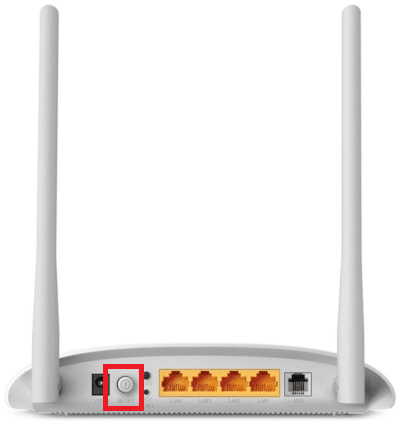
2. bağlantısını kesin güç kablosu ve güç tamamen boşalana kadar bekleyin.
3. Ağ bağlantısı yeniden kurulana kadar bir dakika bekleyin.
- Valorant Oyun Sunucusu Durumunu Kontrol Edin: Bazen Riot sunucusunun arızalanması nedeniyle hata kodu görünür. Böyle bir senaryo için Riot veya Valorant teknik ekibi kontrol edip çözene kadar beklemeniz gerekiyor. başvurabilirsiniz Riot Games Twitter Desteği idare edin veya kontrol edin Riot Games Hizmet Durumu web sitesi sunucu bakımı veya kesinti süresi ile ilgili diğer duyurular ve diğer ilgili bilgiler için.
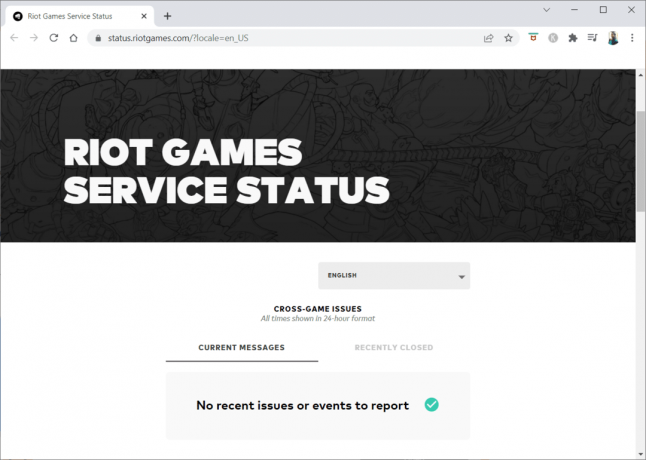
- Sekmeleri Sık Sık Değiştirmekten Kaçının: tuşuna basıyorsanız Alt + Sekme tuşları sık sık PC'nizdeki pencereleri değiştirmek için, o zaman bu kaçınmanız gereken bir şeydir. Alt + Tab tuşlarıyla çoklu görev, Valorant kod hatası 43'ün arkasındaki neden olabilir. Oyun istemciniz ana menüye gitmiyorsa ve size sürekli olarak bu hata kodunu gösteriyorsa, sekme değiştirmeyi bırakın.
Ayrıca Okuyun:Valorant'ta Bellek Konumuna Geçersiz Erişim Hatasını Düzeltin
Yöntem 1: Uyumluluk Sorun Gidericisini Çalıştırın
Bağlantıyla ilgili sorunlar, yükleme sürecinde Riot istemci uygulamasını durdurabilir. Riot oyun programı öngörülen sürede başlamazsa, Val 43 hata kodu oluşabilir. Bu sorunu kontrol etmek ve düzeltmek için uyumluluk sorun gidericisini çalıştırmak için aşağıdaki adımları izleyin.
1. basmak Windows + Eanahtarlar birlikte açmak Dosya Gezgini.
2. şuraya gidin: yol nerede senin isyan oyunları kurulur.
Not:E:\Valorant\Riot Games\Riot İstemcisi örnek olarak çizimler için kullanılan yoldur. Riot Game uygulaması için lütfen C sürücünüzü kontrol edin.
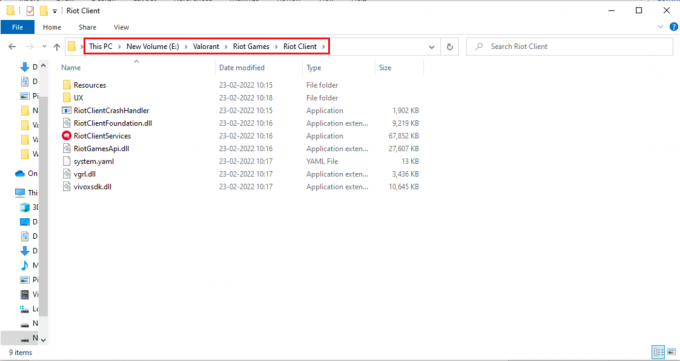
3. bulun RiotClientHizmetler başvuru.
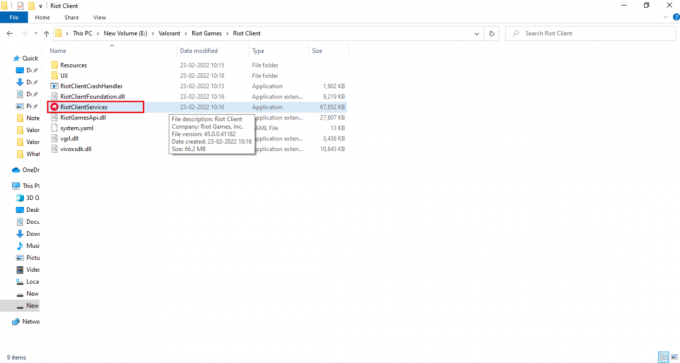
4. sağ tıklayın RiotClientService ve seçin Uyumluluk sorunlarını giderme seçenek.
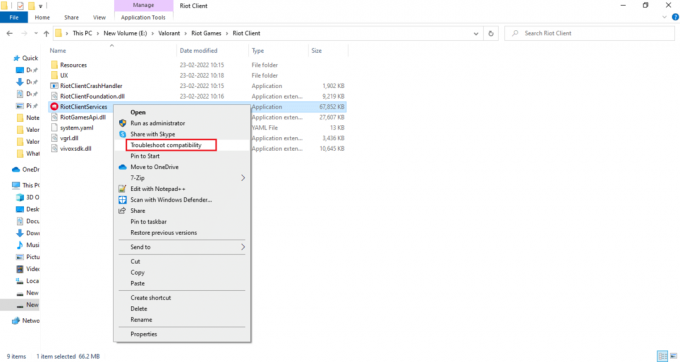
5. Sorun giderici sorunu analiz etmeyi tamamladıktan sonra, Sorun Giderme Programı seçenek.
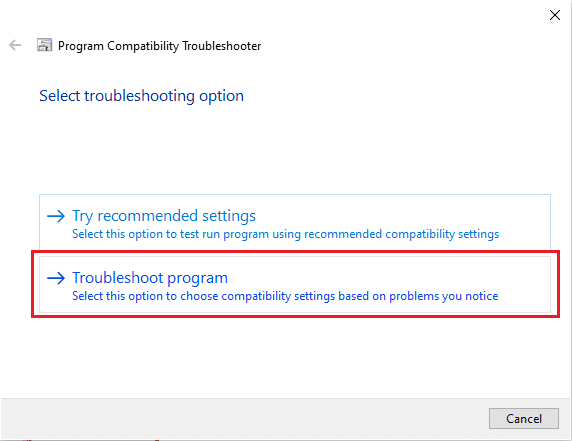
6. Karşılaştığınız sorunu seçin ve tıklayın Sonraki.

7. Önceki pencerede seçilen soruna göre ekrandaki talimatları izleyin.
8. Bir kez yapıldı, tekrar başlatsenin bilgisayarın.
Yöntem 2: Play Valorant Web Sitesinde Oturum Açın
Riot Games tarafından oluşturulan özel Valorant web sitesine giriş yapmayı denemeye değer. Bu yol, bu hata koduyla mücadele eden birçok kullanıcı için işe yaradı. Bunu yapmak için aşağıda verilen adımları izleyin.
1. yetkiliye git Valorant web sitesini oyna bir tarayıcı aracılığıyla.
2. Tıkla ŞİMDİ OYNA sayfanın sağ üst köşesinde bulunan kırmızı düğme.
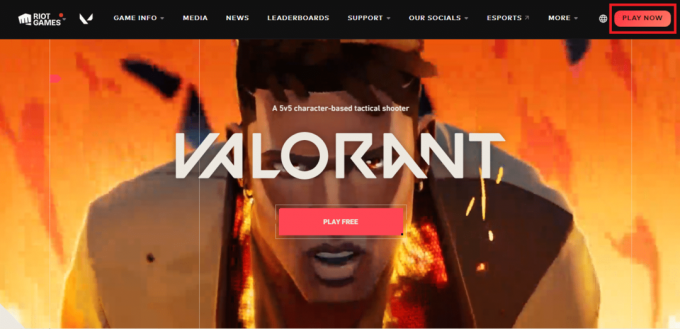
3. seçin KAYIT OLMAK seçeneği Oynamak için Kurulumu Alın aniden belirmek.
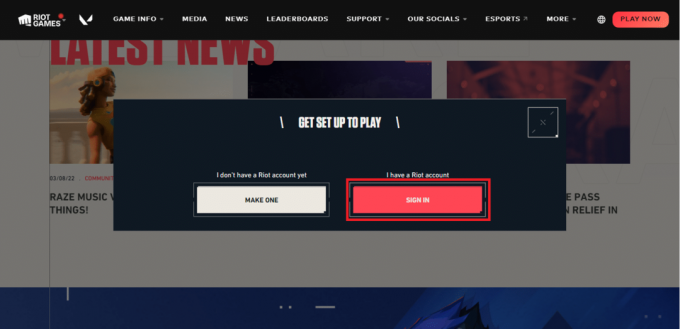
4. doldurun kimlik bilgileri üzerinde Kayıt olmak sayfa.
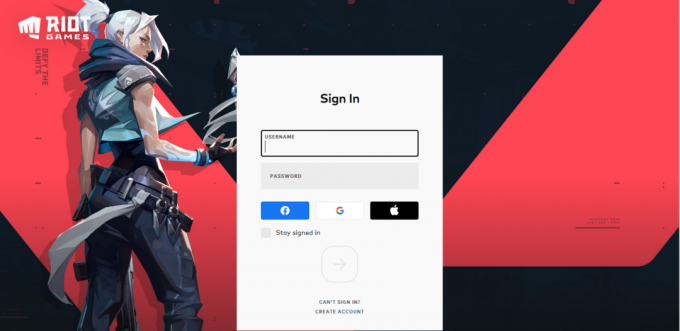
5. Oturum açmayı bitirdikten sonra tarayıcıyı kapatın. Oyunu başlatmayı deneyin ve hatanın giderilip giderilmediğini kontrol edin.
Ayrıca Okuyun:Valorant Dizüstü Bilgisayar Gereksinimleri Nelerdir?
Yöntem 3: Ağ Bağdaştırıcısı Sürücüsünü Güncelleyin
Ağ bağdaştırıcısı, internet erişimi için bir ağa bağlanan bir donanım bileşenidir. Eskiyse, Valorant Val 43 hatası oyununa sunucu bağlantısını etkileyen bilgisayar ağ bağlantısını etkiler. Bu nedenle, ağ sürücünüzü güncellemeniz önemlidir. adresindeki kılavuzumuzu okuyun Windows 10'da Ağ Bağdaştırıcısı Sürücüleri Nasıl Güncellenir aynısını yapmak. Ardından oyun uygulamasını başlatın ve sunucuya hata kodu olmadan bağlanıp bağlanamadığınızı kontrol edin.
Yöntem 4: Riot İstemci Ayarı dosyasını sil
Val 43 hata kodu, Windows OS AppData dizininizde Riot Client özel ayarlarının bulunması nedeniyle oluşabilir. Sorunu çözmek için böyle bir koşul için dosyayı bulmanız ve silmeniz gerekir. Bunu yapmak için aşağıda belirtilen adımları izleyin.
1. Tip %localappdata% içinde Windows arama çubuğu ve tıklayın Açık.

2. Ardından, yola gidin: Riot Games > Riot İstemcisi > Veri.
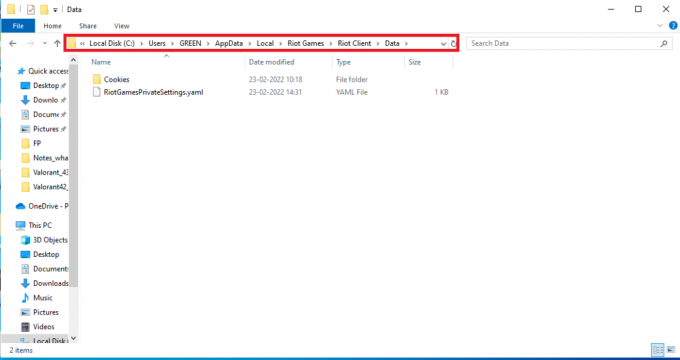
3. sağ tıklayın RiotClientPrivateSettings.yaml dosya ve seçin Silmek.
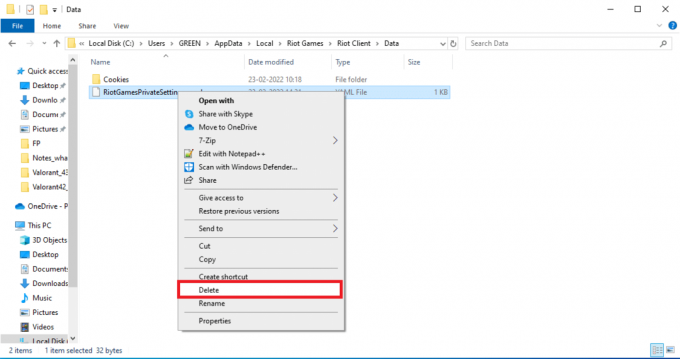
4. Pencereyi kapat. üzerine sağ tıklayın oyun simgesi ve seçin Yönetici olarak çalıştır.

Yöntem 5: DNS Önbelleğini Temizle
DNS veya alan sistem adı, makine ve insan arasında bir çevirmen görevi görür. Makinenin anlamasını sağlamak için ziyaret ettiğiniz web sitesini veya alan adını bir IP adresine dönüştürür. İnterneti kullanırken, genellikle IP adreslerini otomatik olarak kırparak önbelleğini artırır. Bu önbellekler DNS yüklemesini kısıtlar ve bu da Riot oyunlarını etkiler. Bu önbellekler temizlendikten sonra eski ve güncel olmayan verileri kaldırır. adresindeki kılavuzumuzu okuyun Windows 10'da DNS Önbelleği Nasıl Temizlenir ve Sıfırlanır aynısını yapmak.
Ayrıca Okuyun:Hextech Onarım Aracı Nasıl İndirilir
Yöntem 6: Sistemin Geçici Dosyalarını Sil
DNS önbelleğini temizledikten sonra sorun devam ederse, sisteminizdeki geçici dosyaları kaldırarak bu hatayı giderebilirsiniz. Ardından, aynısını uygulamak için talimatları izleyin.
1. basın Windows tuşu, tip %temp% ve üzerine tıklayın Açık.

3. Şimdi, hepsini seçin dosyalar ve Klasörler konumunda ve sağ tıklayın ekran.
4. Burada, seçin Silmek hepsini kaldırma seçeneği geçici dosyalar sistemden.

5. Son olarak, şuraya yönlendirin: Geridönüşüm kutusu ve şimdi sildiğiniz dosya ve klasörleri kalıcı olarak silin.
Yöntem 7: VGC Hizmetlerini Açın
Riot Games, oyunlarının bütünlüğünü korumak için kendi güvenlik yazılımlarına sahiptir. Doğru hatırlıyorsanız, Riot başlatıcısını kurarken, beraberinde hile önleme yazılımının da yüklendiğini bileceksiniz. Bu, yazılımı çalıştırmaktan sorumlu olan Vanguard olarak da bilinir. Bu VGC hizmeti etkin olsa da, çöktüğünde durdurulmuş moda geçer. Valorant Error Code Val 43 sorununu gidermek için hizmeti çalıştırmaya başlamak zorunludur ve bunun nasıl yapılacağı aşağıda açıklanmıştır.
Not: tavsiye edilir Valorant veya Riot programlarını Görev Yöneticisi aracılığıyla Görevi Sonlandırın Aşağıda verilen adımları uygulamadan önce. Burada, bulun Valorant ve Riot uygulamaları ve onları bitir.
1. basmak Windows + Ranahtarlar başlatmak için birlikte Koşmak iletişim kutusu.
2. Tip services.msc ve vur Giriş.
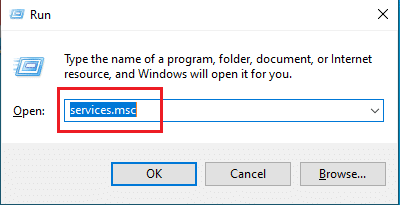
3. bul vgc ve açmak için çift tıklayın Özellikleri pencere.

4. Değiştir başlangıç türü ile Otomatik.
Not: Hizmet durumu durdurulursa, Başlama altında vurgulanan düğme Servis durumu vgc hizmetini çalıştırmaya başlamak için bölüm.
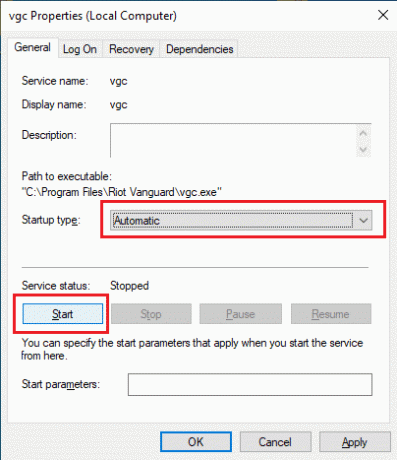
5. Seçme Uygulamak ve tıklayın Tamam vgc özelliklerinde yapılan değişiklikleri kaydetmek için.
6. Bittiğinde, Valorant'ı başlatın ve hata kodunun kaybolup kaybolmadığına bakın.
Ayrıca Okuyun:Overwatch FPS Düşme Sorununu Düzeltin
Yöntem 8: Vanguard Hizmetini Etkinleştir
Riot oyun başlatıcısının yanında kurulan hile önleme sistemi, Valorant oyununda herhangi bir hile olup olmadığını tespit eden bir yazılımdır. Yazılım olağandışı bir şey bulursa oyunu yüklemez. Bu nedenle, Valorant oynamak için zorunlu olan Vanguard'ı kontrol etmek ve etkinleştirmek için aşağıdaki adımları izleyin.
1. basmak Windows + R tuşları açmak için birlikte Koşmakiletişim kutusu.
2. Tip msconfig ve vur Giriş Anahtar.
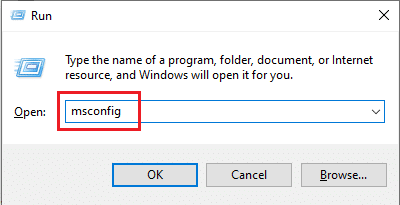
3. Şuna geç Hizmetler sekme. Bulun ve etkinleştirin vgc gösterildiği gibi onay kutusunu işaretleyin.
4. Seçme Uygulamak ve ardından tıklayın Tamam yapılan değişiklikleri kaydetmek için

4. seçin Tekrar başlat üzerindeki düğme Sistem yapılandırması etkinleştirilmiş vgc hizmetini çalıştırmak için açılır pencere.
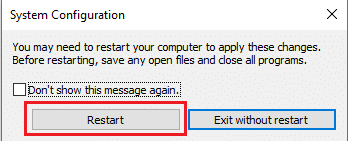
5. Ardından, yeniden başlatın yiğitlik oyunu ve Valorant Val 43 hata kodunun kaldırılıp kaldırılmadığına bakın.
Yöntem 9: Temiz Önyükleme Gerçekleştirin
Temiz önyüklemenin ardındaki temel fikir, arka planda çalışan herhangi bir arka plan uygulamasının oyunda parazite neden olup olmadığını belirlemektir. Bu yöntem, Valorant oyununa izinsiz giren programları belirlemeye yardımcı olan bir sorun giderme tekniğidir. adresindeki kılavuzumuzu okuyun Windows 10'da Temiz Önyükleme Nasıl Gerçekleştirilir aynısını yapmak. Değişikliklerin etkili olması için bilgisayarınızı yeniden başlattığınızdan emin olun. Ardından Valorant oyununu başlatın ve oyunu oynayabilecek misiniz bir bakın.
Yöntem 10: Vanguard'ı yeniden yükleyin
Yukarıdaki çözümlerden hiçbiri size yardımcı olmadıysa, son yol uygulamayı yeniden yüklemektir. Bunu yapmak için talimatları yakından izleyin.
1. basmak Windows + I tuşları birlikte açmak Ayarlar.
2. Tıklamak uygulamalar
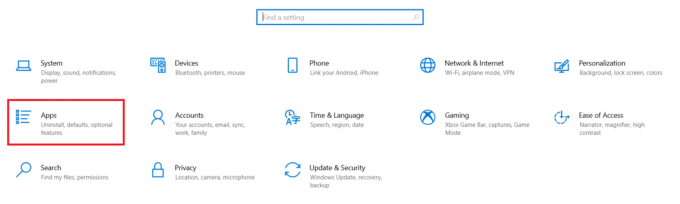
3. Aşağı kaydırın ve seçin İsyan Öncüsü.
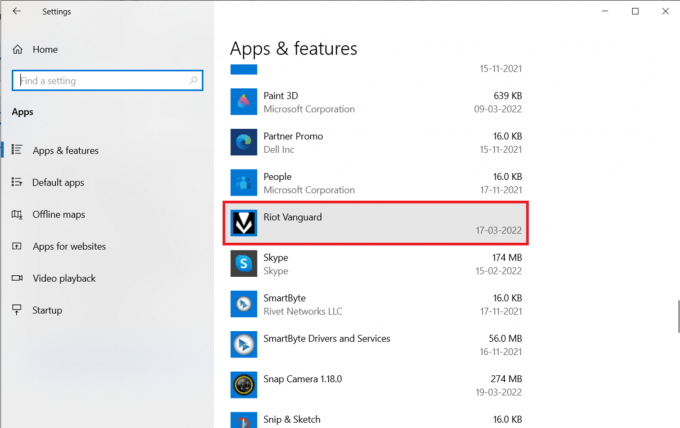
4. Tıklamak Kaldır.

5. Tekrar tıklayın Kaldır açılır pencerede.
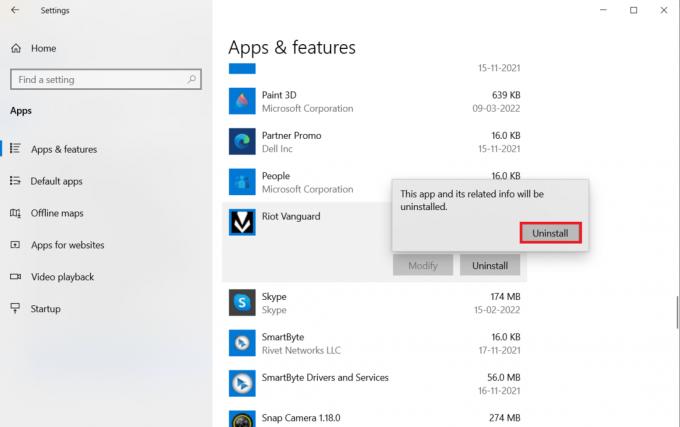
6. Tıklamak Evet içinde Kullanıcı Hesap Denetimi Komut istemi.
7. Şimdi, tıklayın Evet Kaldırma işlemini onaylamak için
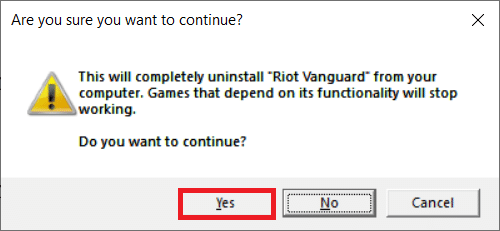
8. Benzer şekilde, ara yiğit ve kurun.

9. Tip %localappdata% içinde Windows arama çubuğu ve aç Yerel dosya.
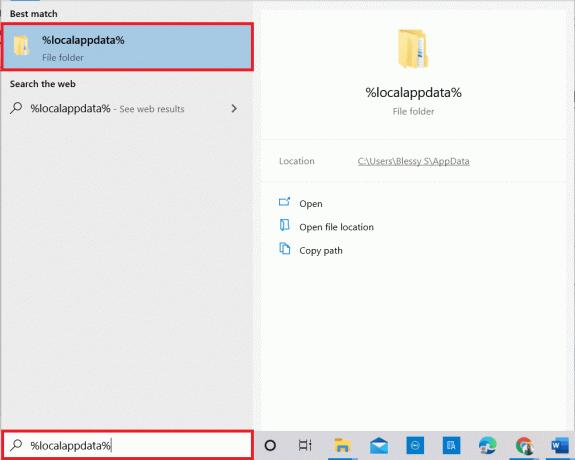
10. sağ tıklayın isyan oyunları klasör ve seçin Silmek.
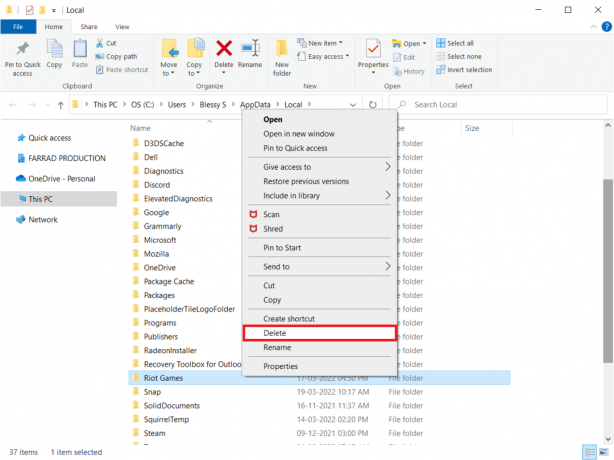
11. Benzer şekilde, silin yiğit dosya.

12. tekrar yazın %uygulama verisi% içinde Windows arama çubuğu ve açın.

13. Eğer bulursan isyan oyunları ve yiğit klasörler, üzerlerine tıklayın ve silin.
14. Bir kez yapıldı, tekrar başlat senin bilgisayarın.
15. Ardından oyunu tekrar kurun. adresindeki kılavuzumuzu okuyun Valorant PC'ye nasıl indirilir.
Ayrıca Okuyun: Rain 2 Multiplayer'ın Çalışmama Riskini Düzeltmenin 8 Yolu
Yöntem 11: Valorant Destek ile İletişime Geçin
ISP'nizle veya İnternet Servis Sağlayıcınızla iletişime geçin ve onları Valorant oyununa bağlanırken yaşadığınız zorluklar hakkında bilgilendirin. Yönlendirme sorunları ağınızı etkileyebilir ve ISP yardımı gerektiren bir hata koduna yol açabilir. Ağınız mükemmel bir şekilde çalışıyorsa, elinizdeki son yol Riot Destek Merkezi ile iletişime geçmektir.
1. şuraya git Valorant Destek web sayfası web tarayıcınızda.

2. Burada, BİR TALEP TÜRÜ SEÇİN açılır menüden.

3. Giriş Gerekli ayrıntılar verilen formda.

4. Son olarak, tıklayın SUNMAK.

Önerilen:
- İleri Düzey Kullanıcılar için Windows'a En İyi 6 Ücretsiz Alternatif
- League of Legends Ses Sorunlarını Düzeltin
- Fix GTA 4 Seculauncher Uygulama 2000'i Başlatamadı
- Valorant FPS Düşüşleri Nasıl Onarılır
Umarız bu makale yardımcı olmuştur. Hangi çözümün düzeltmeniz için en iyi sonucu verdiğini bize bildirin Valorant Val 43 Windows 10'da hata. Soru ve önerilerinizi aşağıdaki yorum bölümünden iletmekten lütfen çekinmeyiniz. Ayrıca, daha sonra ne öğrenmek istediğinizi bize bildirin.